
 | VORSICHT - STROMSCHLAGGEFAHR: Wenn Sie nach der Einrichtung des Druckers auf die Systemplatine zugreifen oder optionale Hardware oder Speichergeräte installieren, schalten Sie den Drucker aus und ziehen Sie den Netzstecker aus der Steckdose, bevor Sie fortfahren. Wenn andere Geräte an den Drucker angeschlossen sind, schalten Sie diese auch aus und ziehen Sie alle Kabel vom Drucker ab. |
Sie können die Anschlussmöglichkeiten und die Speicherkapazität Ihres Druckers individuell anpassen, indem Sie optionale Karten hinzufügen. Die in diesem Abschnitt enthaltenen Anweisungen gelten für die Installation der verfügbaren Karten. Sie können sie jedoch auch zum Suchen einer zu entfernenden Karte verwenden.
 | VORSICHT - STROMSCHLAGGEFAHR: Wenn Sie nach der Einrichtung des Druckers auf die Systemplatine zugreifen oder optionale Hardware oder Speichergeräte installieren, schalten Sie den Drucker aus und ziehen Sie den Netzstecker aus der Steckdose, bevor Sie fortfahren. Wenn andere Geräte an den Drucker angeschlossen sind, schalten Sie diese auch aus und ziehen Sie alle Kabel vom Drucker ab. |
Wenn Sie vor dem Drucker stehen, befindet sich die Abdeckung für die Systemplatine auf der rechten Seite. Öffnen Sie die Abdeckung der Systemplatine.
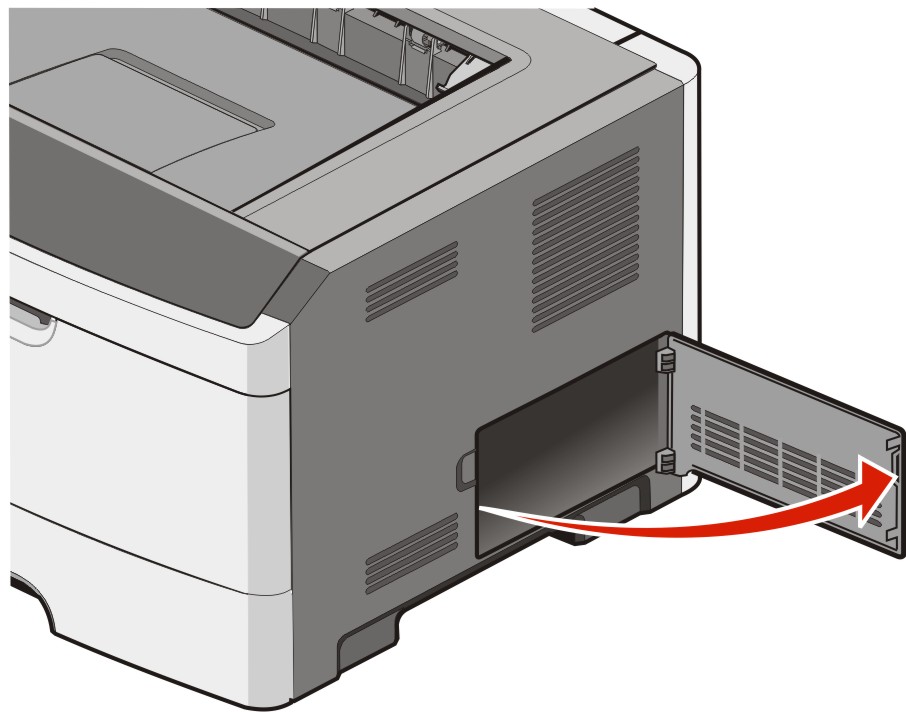
Ermitteln Sie anhand der folgenden Abbildung den korrekten Steckplatz.
| Warnung - Mögliche Schäden: Die elektronischen Komponenten der Systemplatine können leicht durch statische Entladung beschädigt werden. Berühren Sie eine Metalloberfläche am Drucker, bevor Sie elektronische Komponenten oder Steckplätze auf der Systemplatine berühren. |
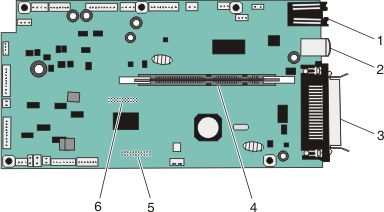
1 | Ethernet-Anschluss Hinweis: Der Ethernet-Anschluss ist nur bei Netzwerkmodellen verfügbar. |
2 | USB-Anschluss |
3 | Paralleler Anschluss |
4 | Steckplatz für Speicherkarten |
5 | Steckplatz für Optionskarten |
6 | Steckplatz für Optionskarten |
 | VORSICHT - STROMSCHLAGGEFAHR: Wenn Sie nach der Installation des Druckers auf die Systemplatine zugreifen oder optionale Hardware-Komponenten oder Speichergeräte installieren, schalten Sie den Drucker aus, und ziehen Sie den Netzstecker aus der Steckdose, bevor Sie fortfahren. Wenn andere Geräte an den Drucker angeschlossen sind, schalten Sie diese ebenfalls aus, und trennen Sie alle mit dem Drucker verbundenen Kabel. |
| Warnung - Mögliche Schäden: Die elektrischen Komponenten der Systemplatine können leicht durch statische Entladung beschädigt werden. Berühren Sie einen Metallgegenstand am Drucker, bevor Sie elektrische Komponenten oder Steckplätze auf der Systemplatine berühren. |
Sie können eine optionale Speicherkarte separat erwerben und an die Systemplatine anschließen. So setzen Sie die Speicherkarte ein:
Schalten Sie den Drucker aus.
Legen Sie die Systemplatine frei.
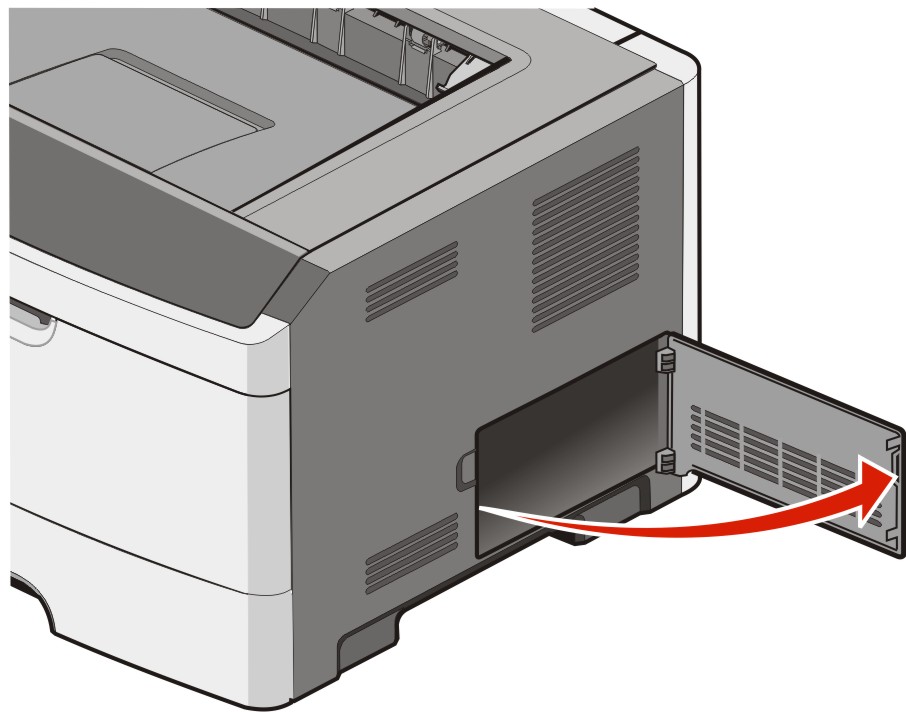
Nehmen Sie die Speicherkarte aus der Verpackung.
| Hinweis: Vermeiden Sie jede Berührung mit den Kontakten an der Kante der Karte. |
Richten Sie die Speicherkarte am Steckplatz auf der Systemplatine aus.
Öffnen Sie die Verriegelungen auf beiden Seiten des Speicherkartensteckplatzes.
| Warnung - Mögliche Schäden: Speicherkarten können leicht durch statische Entladungen beschädigt werden. Berühren Sie zunächst eine geerdete Metallfläche, bevor Sie eine Speicherkarte anfassen. |
| Hinweis: Für andere Drucker entwickelte Speicherkarten können unter Umständen nicht für Ihren Drucker verwendet werden. |
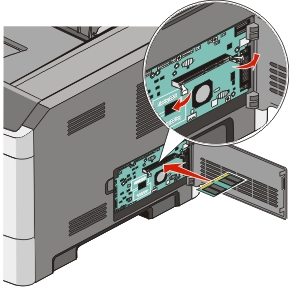
Drücken Sie die Speicherkarte in den Steckplatz, bis die Verriegelungen einrasten.
Sie müssen möglicherweise etwas Kraft aufwenden, bis die Karte fest sitzt.
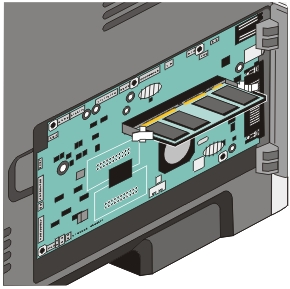
Achten Sie darauf, dass die Verriegelungen in die Aussparungen an der Seite der Karte eingreifen.
Schließen Sie die Systemplatinenklappe.
Schalten Sie den Drucker wieder ein.
Öffnen Sie den Druckerordner:
Klicken Sie hierfür auf  oder auf Start und anschließend auf Ausführen.
oder auf Start und anschließend auf Ausführen.
Geben Sie im Feld "Suche starten" oder "Ausführen" ein.
Drücken Sie die Eingabetaste oder klicken Sie auf OK.
Der Druckerordner wird geöffnet.
Klicken Sie mit der rechten Maustaste auf das Druckersymbol.
Klicken Sie auf Eigenschaften.
Klicken Sie Installierte Optionen.
| Hinweis: Für andere Drucker entwickelte Speicherkarten können unter Umständen nicht für Ihren Drucker verwendet werden. |
Klicken Sie auf Drucker fragen.
Klicken Sie auf OK.
Klicken Sie auf OK, und schließen Sie dann den Druckerordner.
Die Systemplatine verfügt über zwei Steckplätze für eine optionale Flash-Speicherkarte bzw. Firmware-Karte. Sie können jeweils nur eine Karte installieren, die Anschlüsse sind allerdings austauschbar.
 | VORSICHT - STROMSCHLAGGEFAHR: Wenn Sie nach der Einrichtung des Druckers auf die Systemplatine zugreifen oder optionale Hardware oder Speichergeräte installieren, schalten Sie den Drucker aus und ziehen Sie den Netzstecker aus der Steckdose, bevor Sie fortfahren. Wenn andere Geräte an den Drucker angeschlossen sind, schalten Sie diese auch aus und ziehen Sie alle Kabel vom Drucker ab. |
| Warnung - Mögliche Schäden: Die elektrischen Komponenten der Systemplatine können leicht durch statische Entladung beschädigt werden. Berühren Sie einen Metallgegenstand am Drucker, bevor Sie elektrischen Komponenten oder Steckplätze auf der Systemplatine berühren. |
Öffnen Sie die Abdeckung der Systemplatine.
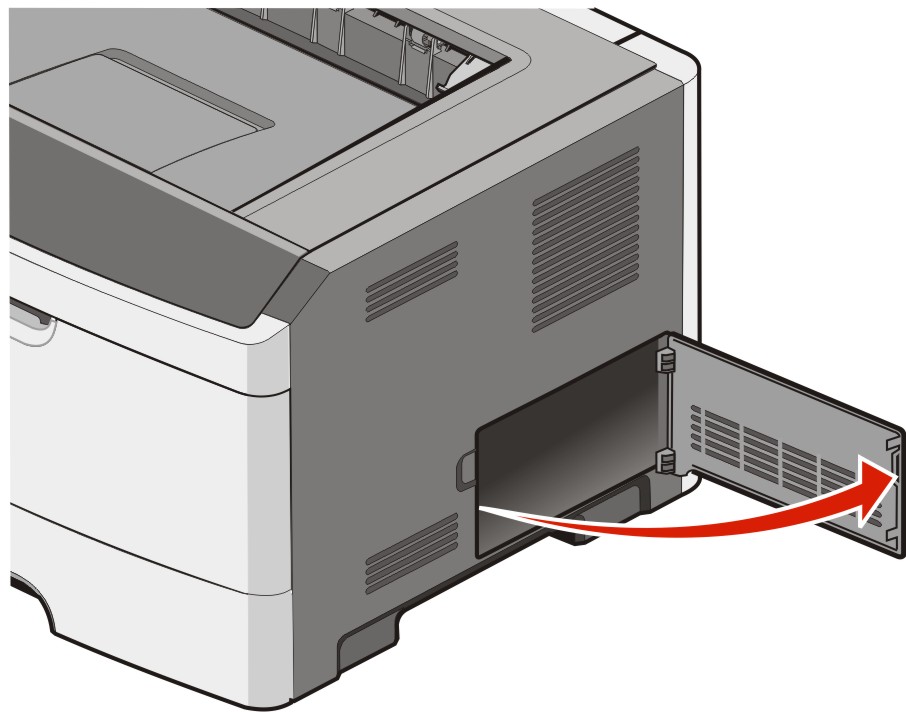
Nehmen Sie die Karte aus der Verpackung.
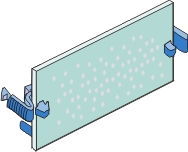
| Hinweis: Vermeiden Sie jede Berührung der Kontakte an der Kante der Karte. |
Halten Sie die Karte seitlich fest und richten Sie den Anschluss an der Karte am Anschluss an der Systemplatine aus.
Schieben Sie die Karte ein.
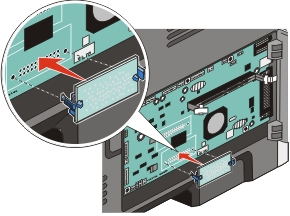
Hinweise:
Schließen Sie die Abdeckung der Systemplatine.